Comment supprimer une Data Room dans Papermark ?
Lorsqu'une data room n'est plus nécessaire, il est important de savoir comment la supprimer correctement pour maintenir une bonne hygiène des données et garantir la sécurité. Ce guide vous expliquera le processus de suppression d'une data room dans Papermark.
Avant de commencer
Avertissement : La suppression d'une data room est une action permanente. Une fois supprimée, vous ne pourrez pas récupérer la data room ou son contenu. Assurez-vous d'avoir sauvegardé toutes les informations importantes avant de continuer.
Accéder à la fonctionnalité de suppression
-
Connectez-vous à votre compte Papermark.
-
Accédez à la data room que vous souhaitez supprimer.
-
Cliquez sur l'onglet « Paramètres » dans le menu de navigation supérieur.
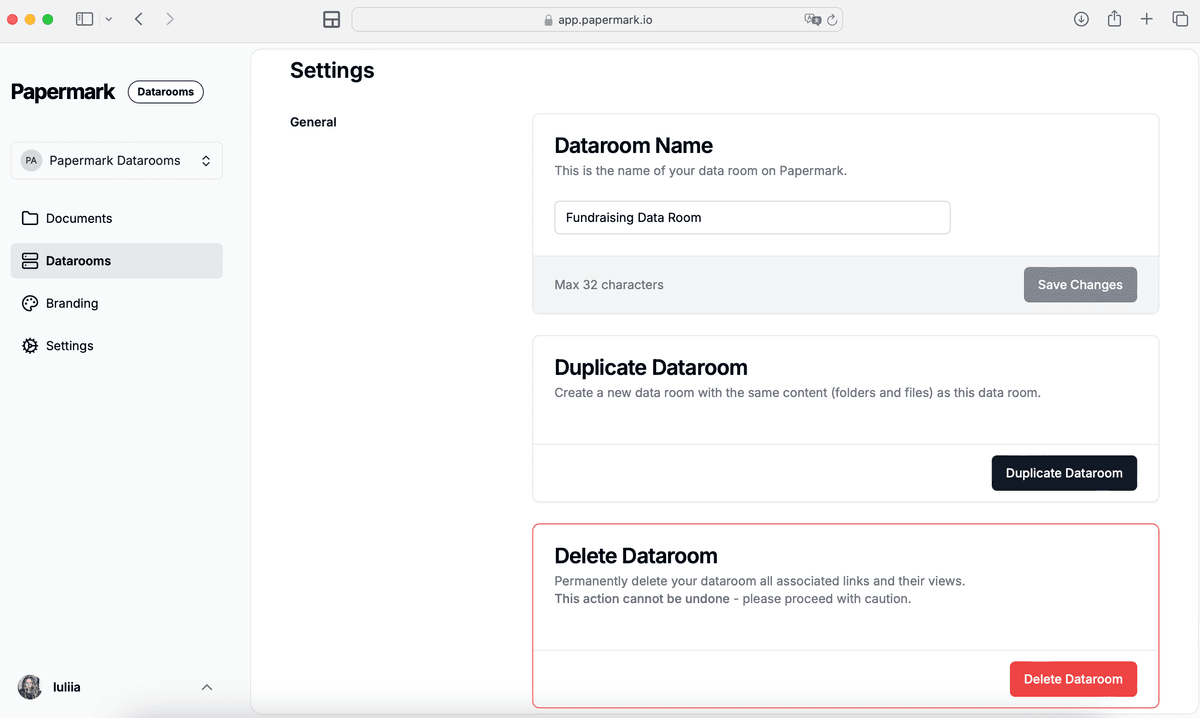
Supprimer la Data Room
- Dans la page Paramètres, faites défiler vers le bas pour trouver la section « Zone de danger » ou « Supprimer la Data Room ».
- Recherchez un bouton ou un lien « Supprimer la Data Room ».
- Cliquez sur l'option de suppression.
- Une boîte de dialogue de confirmation apparaîtra. Vous devrez peut-être :
- Saisir le nom de la data room pour confirmer la suppression
- Cocher une case reconnaissant que cette action est irréversible
- Confirmez la suppression.
Que se passe-t-il lorsque vous supprimez une Data Room
Lorsque vous supprimez une data room :
- Tous les documents contenus dans la data room sont définitivement supprimés.
- Toutes les autorisations d'utilisateurs associées à la data room sont révoquées.
- Tous les liens vers la data room ou son contenu ne fonctionneront plus.
- Les analyses et les journaux relatifs à la data room peuvent également être supprimés.
Alternatives à la suppression
Si vous n'êtes pas sûr de vouloir supprimer définitivement une salle de données, envisagez ces alternatives :
- Archivage : Certains systèmes vous permettent d'archiver une salle de données, la rendant inactive mais toujours récupérable.
- Révocation d'accès : Au lieu de supprimer, vous pourriez retirer toutes les autorisations utilisateur, fermant effectivement la salle de données.
Bonnes pratiques pour la suppression de salles de données
- Vérifiez toujours que vous supprimez la bonne salle de données.
- Informez tous les membres de l'équipe concernés avant de supprimer une salle de données partagée.
- Sauvegardez tous les documents ou données importants avant la suppression.
- Conservez un registre des salles de données supprimées à des fins d'audit, si nécessaire.
Conclusion
La suppression d'une salle de données dans Papermark est une action simple mais importante qui doit être abordée avec prudence. En suivant ces étapes et bonnes pratiques, vous pouvez vous assurer que vous gérez efficacement vos salles de données et maintenez la sécurité de vos informations sensibles.
Si vous avez des inquiétudes concernant la suppression d'une salle de données ou si vous devez récupérer des données récemment supprimées, veuillez contacter notre équipe d'assistance immédiatement. Pour plus d'informations sur la gestion de vos salles de données, consultez notre centre d'aide.